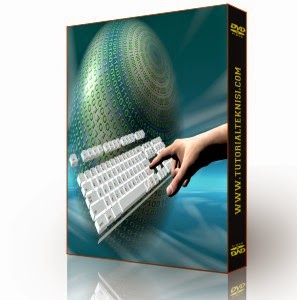Cara Setting Tp-Link tl WA601
Merespon beberapa pertanyaan rekan-rekan yang bermain dengan radio wireless (wi-fi), kali ini aku merasa perlu menuliskan dengan harapan dapat menjadi panduan tambahan untuk mengatasi berbagai kesulitan yang rekan-rekan hadapi.
Radio TP-Link
Radio TP-Link
Artikel ini sengaja hanya menjelaskan produk wireless LAN keluaran Tp-Link seri TL WA 601. Radio ini sebenarnya tidak termasuk produk terbaru dari TP-Link sehingga telah banyak pula yang memakai alat ini untuk bermacam kebutuhan koneksi komputer melalui wireless.
Default setting pada TL WA601 ialah dengan konfigurasi IP (internet protocol) yaitu 192.168.1.1. Diakses melalui fasilitas browser internet baik itu Internet Explorer maupun Mozilla Firefox & browser lainnya.
Untuk dapat masuk pada menu radio ini (setting radio masih default), isi IP Address pada LAN card dengan ip statik yaitu 192.168.1.2 atau 192.168.1.2 s/d 192.168.1.255 tergantung selera pemasang tetapi masih dalam satu range dengan IP radio yang berbeda hanya 3 digit belakangnya saja. Subnet pada radio maupun LAN card sama yaitu 255.255.255.0
Pastikan kabel power dipasang dengan benar, maka LED pada radio akan menyala. Penggunaan kabel UTP yang telah terpasang konektor RJ-45 dengan urutan “PAIR” juga harus diperiksa dengan menggunakan LAN tester. Masukkan RJ-45 pada soket LAN & soket pada radio hingga terdengar bunyi “klik” yang menandakan konektor terpasang dengan benar & terkunci.
Setelah setting pada LAN card disimpan, klik START – Run – ketik pada kolom isian dengan: ping (spasi) 192.168.1.1 kemudian enter. Bila koneksi kabel & setting sudah benar maka akan tampil:
Pinging via command prompt
Pinging via command prompt
Apabila pada saat melakukan pingin tidak muncul seperti gambar diatas, periksa kembali power LED, kabel & setting IP Addressnya.
Kemudian setelah semua terpasang dengan baik & respon pinging mendapat “Reply”, maka tinggal aktifkan web browser kemudian isi pada address yaitu: http://192.168.1.1, maka akan keluar menu Admin seperti dibawah ini (default ID & password ialah “admin” dengan huruf kecil)
Menu ADMIN
Menu ADMIN
Selanjutnya tinggal melakukan tindakan yang diperlukan untuk penggunaan radio ini yang dapat diatur sebagai Access Point (AP), Client, Bridge & Repeater.
Untuk melihat petunjuk menu lebih lanjut pada masing-masing fungsi radio ini dapat dilihat atau download di:
Download manual PDF:
http://www.tp-link.com/english/soft/20091515618.pdf
Bagi anda yang menginginkan “cloning MAC Address”, maka radio ini tidak delengkapi sarana tersebut. Demikian artikel singkat tentang setting radio wireless TP-Link TL WA601 ini, semoga bermanfaat.
Selamat menggunakan wireless LAN.
kami hadir dengan paket tutorial jaringan full anda akan mendapatkan semua paket teknisi jaringan dengan harga yang special, dengan paket ini diharapkan anda lebih mahir dibidang teknisi jaringan
No
|
DVD
Tutorial
|
Harga promo
|
1
|
Tutorial
warnet dan billing
|
Rp.
206.000
|
2
|
Tutorial
server proxi
|
Rp.
299.250
|
3
|
Tutorial
membagun rtrwnet
|
Rp.
220.000
|
4
|
Mikrotik
dasar
|
Rp.
150.000
|
5
|
Mikrotik
versi 1
|
Rp.
180.000
|
6
|
Mikrotik
versi 2
|
Rp
.239.000
|
7
|
Tutorial
membagun rtrwnet
|
Rp.
220.000
|
8
|
Poin to
poin
|
Rp. 100.000
|
9
|
Mikrotik
virtual box
|
Rp. 150.000
|
10
|
Instalasi
mikrotik PC
|
Rp.
250.000
|
11
|
Mikrotik
full versi
|
Rp. 525.000
|
New tambahan tutorial loadbalance seharga 550rb
Jika anda kurang paham dalam vidio pembelajaran tersebut kami memberikan layanan konsultasi / bimbingan gratis untuk anda segera order sekarang juga..!!
UNTUK MENGETAHUI DETAIL HARGA DAN PRODUK KAMI YANG klik disini
atau kunjungi langsung web kami di www.tutorialteknisi.com